来料检验可视化看板 2.0(零代码)

来料检验可视化看板:本期分享的来料检验可视化看板2.0与之前发布的只此青绿版本有所不同,本次分享的作品主要为零代码,完全由函数公式加数据透视表实现。即使没有VBA基础也能快速编辑和使用。
1、月份切换:
1.1在主界面选择月份按钮,可自动切换图表数据。月份切换后,当前看板的所有数据会随之切换为选择月份的数据。

2、 统计图表:看板主要有6个区域分别统计来料检验数据。
2.1 不良类型统计:图表左上角以柱形图的方式统计各不良类型的数量。点击月份切换后自动显示对应月份的数据。
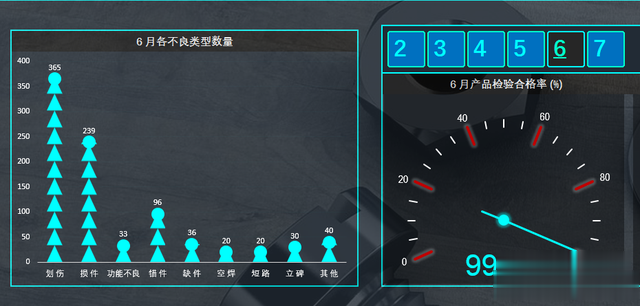
2.2 合格率与不良数占比:图表中上方以仪表盘的方式统计选择月份当月的检验合格率以及当月累计不良数量在全年不良数的占比。点击月份按钮后,仪表盘指针随之切换。

2.3 判定结果占比:图表右上方以饼图统计选择月份每批次物料判定结果次数的占比。

2.4供应商来料良率:图表右边中间位置以列表的方式统计选择月份供应商来料良率的排名(统计排名为TOP 5)。

2.5不良率推移图:图表左下方以柱形图的方式统计选择月份每日的不良率,并自动生成不良率推移图。(月份切换后图表自动切换)
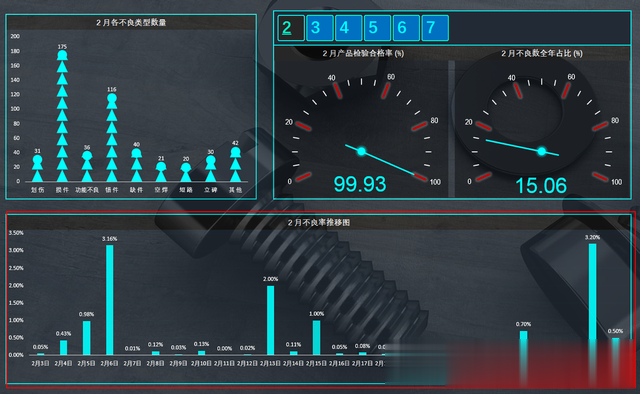
2.6物料不良率:图表右下方以列表的方式统计当月各物料的不良率,不良率从高到低显示,可通过滚动条下拉显示。(月份切换后图表自动切换)
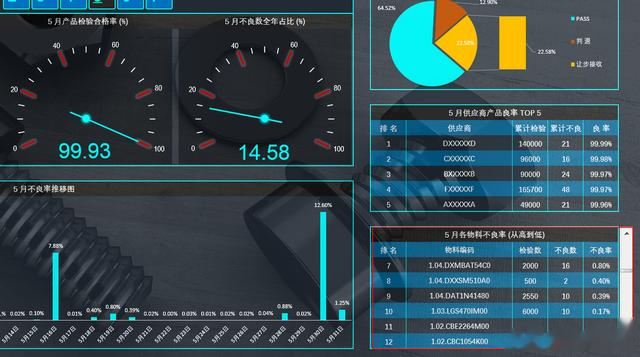
3、 数据录入:数据录入直接在数据源(检验记录)的表格里录入即可,录入数据后点击“数据”-“全部刷新”后可快速更新图表信息。
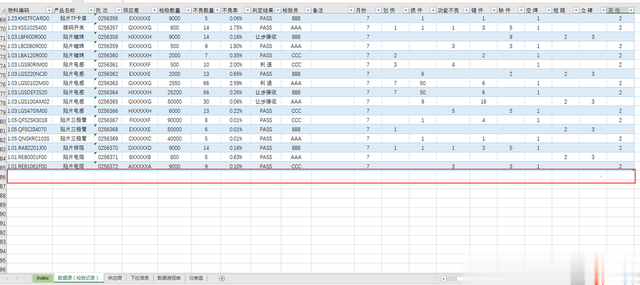
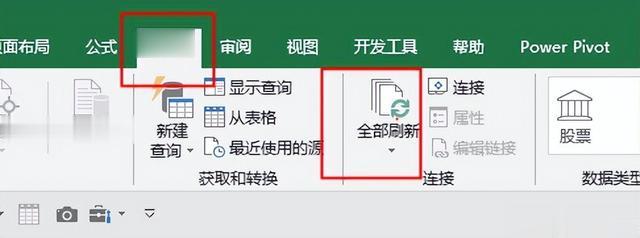
4、 供应商管理:供应商管理只需要在“供应商”的工作表内,在供应商列添加或修改供应商信息即可,其他列数据根据公司自动生成。
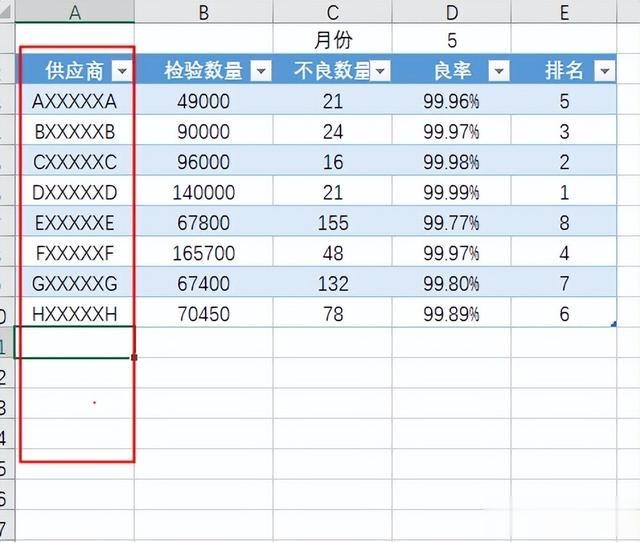
5、 下拉信息:判定结果以及检验员的信息可在“下拉信息”的工作表修改或添加。
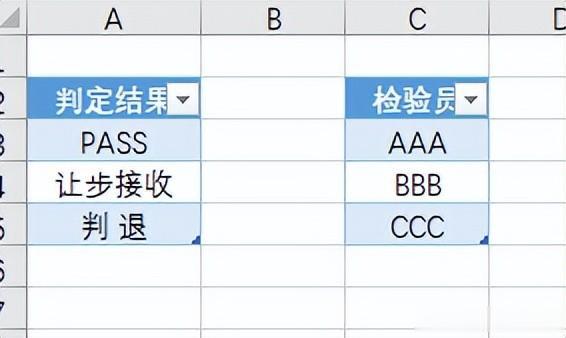
6、 不良类型的编辑:不良类型的编辑需要同时修改两个地方;
6.1 首先要在数据源(检验记录的表格中修改),这里可以直接修改不良类型的名字,或通过删除列或插入列的方式删除或增加不良类型。
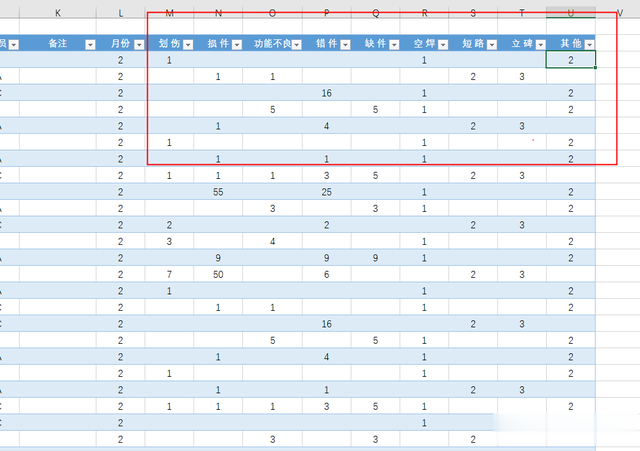
6.2 数据源不良类型修改后,仪表盘表格的不良类型也需要同步修改。不良类型修改后,不良数量的公式需要同步修改(将不良数量获取的公式中修改为对应的不良类型即可)。
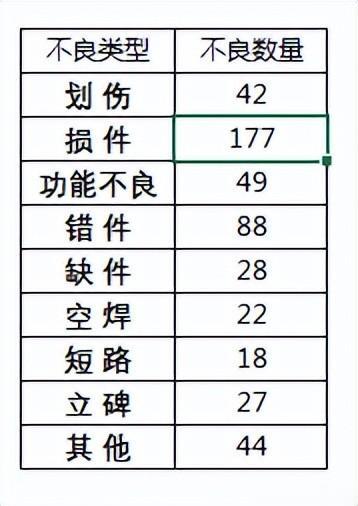
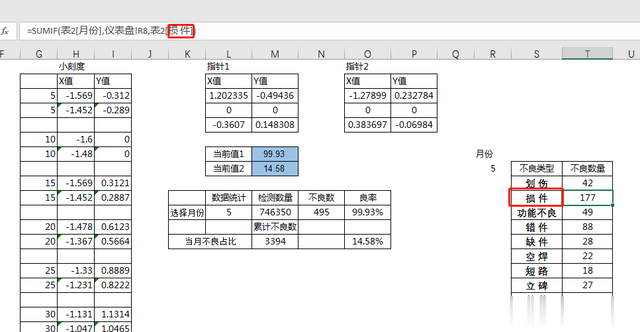
提示:由于防止误操作拖动图表或改动公式,所以对表格进行了保护锁定,解除工作表锁定的方式为(审阅—撤销工作表保护)。
由于时间限制,本次作品就分享到这里。作品自发布之日起可免费分享24小时!
